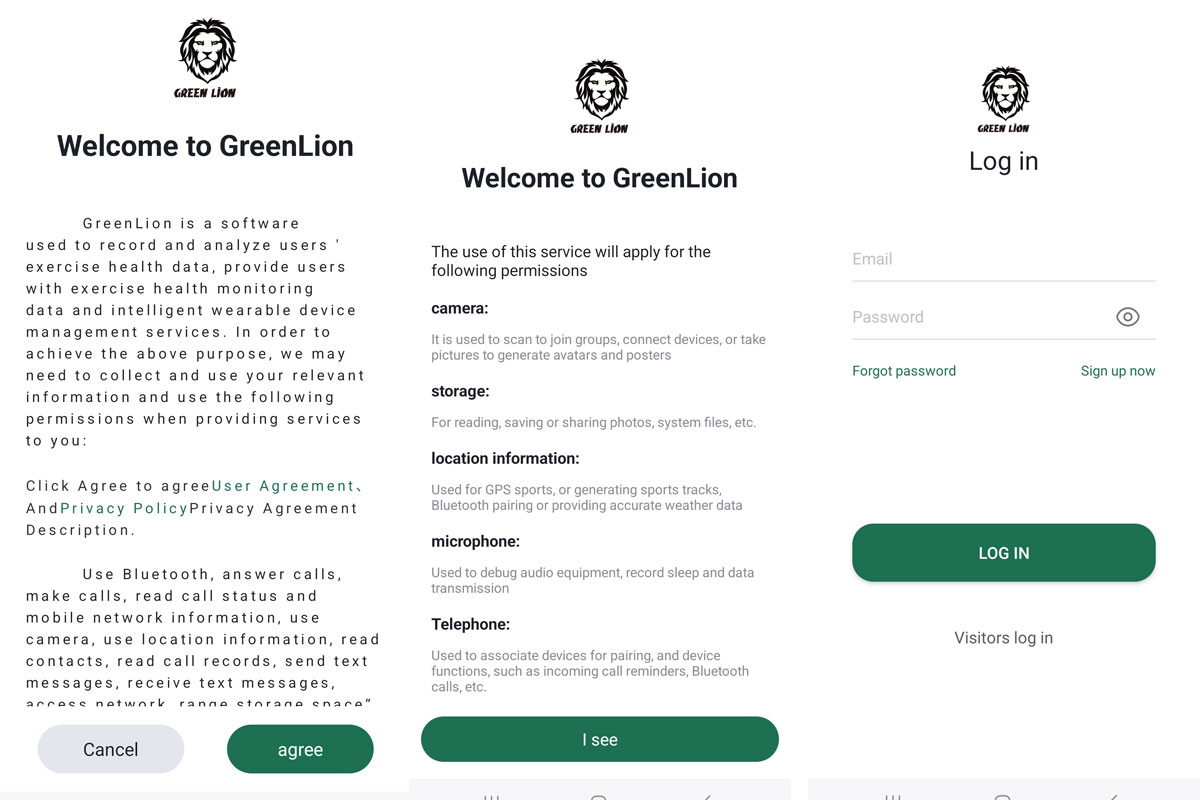امروز در مجله ریمووین همراه همه کاربرانی هستیم که یک عدد ساعت هوشمند از برند گرین لاین تهیه کردهاند و اکنون میخواهند اتصال ساعت هوشمند گرین لاین به گوشی را انجام دهند. در اینجا باید بگوییم که فرقی نمیکند گوشی شما آیفون (iOS) باشد یا مانند گوشیهای سامسونگ و شیائومی دارای سیستم عامل اندروید باشد. نرمافزار اختصاصی گرین لاین هم بر روی اندروید و هم بر روی سیستم عامل iOS قابل نصب و استفاده میباشد.
دانلود نرم افزار گرین لاین برای اتصال ساعت هوشمند گرین لاین به گوشی
گام ابتدایی در انجام برقراری اتصال، دانلود کردن نرمافزار اختصاصی گرین لاین میباشد. ساعتهای هوشمند این برند میتوانند با این اپلیکیشن به گوشی همراه متصل شوند. در زیر به سه روش دانلود این اپلیکیشن اشاره میکنیم :
روش اول: دانلود برنامه گرین لاین توسط اسکن QR کد موجود روی بروشور کالا
با این روش میتوانید پس از اسکن بارکد، به لینک دانلود اپلیکیشن مناسب گوشی خود منتقل شوید.
روش دوم: دانلود اپلیکیشن گرین لاین از فروشگاه Google Play Store (برای گوشی های اندروید)
روش سوم: دانلود اپلیکیشن گرین لاین از اپ استور App Store آیفون (برای گوشی های آیفون)
نصب و اجرای برنامه روی گوشی
پس از دانلود این برنامه آن را بر روی گوشی خود نصب کنید و وارد محیط برنامه شوید.
نکته مهم : لازم به ذکر است که هرگز قبل از نصب نرمافزار تلاشی برای اتصال گوشی و ساعت از طریق بلوتوث گوشی خود نکنید. حتی بلوتوث گوشی خود را روشن نکنید و به عنوان اولین کاری که میکنید، فقط کافیست برنامه گرین لاین را نصب و اجرا نمایید.
ورود و ثبت نام در برنامه Green Lion
اولین صفحهای که از برنامه گرین لاین مشاهده میکنید، یک صفحه خوش آمد گویی است که باید در آن شرایط و ضوابط کاربری اپلیکیشن را بپذیرید. با زدن دکمه Agree به مرحله بعد بروید.
در صفحه بعدی، باید مجوز دسترسی به بخشهای مختلف گوشی همراه شما مانند دوربین، حافظه، میکروفون، لوکیشن و … توسط شما صادر شود. با زدن دکمه I See این دسترسی ها را صادر کنید.
در مرحله بعدی صفحه ثبت نام و ورود در اپلیکیشن را مشاهده میکنید. اگر از قبل یک بار در برنامه ثبت نام کردهاید کافی است که در این بخش ایمیل کاربری (Email) و رمز ورود (Password) خود را وارد کرده و دکمه لاگین (Log in) را لمس کنید.
اگر که تا به حال در اپلیکیشن ثبت نام نکرده باشید باید گزینه ثبت نام یا همان Sign Up now را لمس کنید.
مرحله بعدی به صفحهای وارد خواهید شد که باید برای اتصال ساعت هوشمند گرین لاین به گوشی، در آن یک ایمیل کاربری و رمز ورود برای خود تعریف کنید. در این بخش یک آدرس ایمیلی که به آن دسترسی فعال دارید را وارد کرده و یک رمز عبور برای آن تعریف کنید. لازم به ذکر است که باید در دو جا رمز عبور خود را به شکل مشابه وارد کنید. و در پایان دکمه Submit را لمس کنید.

تعریف اطلاعات کاربردی در نرم افزار
این صفحه (اطلاعات پایه) یا اصطلاحا Basic information نام دارد. در این صفحه بهتر است جنسیت، نام، قد، وزن و تاریخ تولد فردی که از اسمارت واچ استفاده میکند، به درستی وارد شود. در پایان گزینه ذخیره سازی (Save) را بزنید.
دادن دسترسی های لازم به اپلیکیشن
اکنون مراحل ابتدایی اپلیکیشن به پایان رسیده و میبایست دسترسیهای لازم از سمت کاربر برای اپلیکیشن صادر شود. در اولین نوبت از استفاده این اپلیکیشن، یک دسترسی برای اعلانات مورد نیاز است. همچنین دستیابی به موقعیت مکانی یا همان لوکیشن باید توسط گزینه Allow صادر شود.
همچنین برای دادن دسترسی لوکیشن گزینه Turn on را زده و این مجوز را به اپلیکیشن بدهید.


آغاز عملیات اتصال ساعت هوشمند گرین لاین به گوشی
اکنون پس از اعطای دسترسیهای مورد نیاز به اپلیکیشن وارد محیط اصلی برنامه میشوید. در این برنامه چهار بخش کلی در پایین محیط کاربری تعبیه شده است. برای اتصال ساعت هوشمند گرین لاین به گوشی وارد بخش دستگاه (Device) شده و گزینه افزودن دستگاه (Add Device) را فشار دهید.

پس از زدن گزینه Add device، باید برای اولین بار دسترسی اتصال بلوتوث به ساعت را داده و بلوتوث گوشی خود را روشن کنید. پس از دادن دسترسیهای مورد نیاز صفحه جستجوی دستگاههای اطراف ز میشود و میتوانید در این قسمت نام اسمارت واچ گرین لاین خود را با زدن گزینه اتصال (Connect) انتخاب کنید.
اگر تمامی مراحل را درست انجام داده باشید صفحهای با عنوان اتصال موفق نمایش داده خواهد شد که باید در آن گزینه اتمام یا همان Finish را لمس کنید.
اگر برای اولین بار باشد که این کار را انجام میدهید دو پیام در ادامه مشاهده خواهید کرد که یکی جهت جفت سازی بلوتوث گوشی و ساعت شماست که باید با زدن گزینه جفت سازی (Pair) انجام شود و دیگری دسترسی به مخاطبین گوشی شماست که تنها یک بار دادن این مجوز به ساعت با زدن گزینه Allow کفایت خواهد کرد.

فهمیدن اتصال موفق ساعت هوشمند گرین لاین به گوشی
پس از انجام دقیق همه مراحل در قسمت بالای بخش مربوط به دستگاه (Device) در اپلیکیشن، نام و مدل ساعت گرین لاین شما نوشته شده و عنوان Connected در کنار تصویر ساعتتان قابل مشاهده است.
آیتم ها و امکانات مختلف اپلیکیشن گرین لاین
پس از تکمیل مراحل اتصال ساعت هوشمند گرین لاین به گوشی، آیتمهای مختلفی که مربوط به تنظیم عملکرد ساعت هوشمند شماست، فعال خواهد شد. به عنوان مثال در همین بخش دسترسی به اپلیکیشن مارکت (Apps Market) یا واچ فیس مارکت (Watch Face Market) میسر میشود که میتوانید از طریق آن، واچ فیسهای دلخواه و همچنین بازی ها و برنامه های سازگار با ساعت هوشمند را برروی آن نصب کنید.
تنظیم هرچه دقیقتر اعلانات برنامههای مختلف، یادآورهای سلامتی، تنظیم هشدارهای روزانه روی ساعت، روشن شدن نمایشگر اسمارت واچ با بالا آوردن دست و تنظیمات آب و هوا و … تعدادی از آپشنهای این بخش از نرمافزار میباشند.
نگاهی به بخش های دیگر از برنامه در آموزش اتصال ساعت هوشمند گرین لاین به گوشی
در بالا به این نکته اشاره شد که اپلیکیشن گرین لاین شامل چهار بخش کلی میباشد که توسط نوار پایین در محیط این اپلیکیشن قابل دسترسی هستند. در بالا به توضیح بخش دستگاه یا همان Device پرداختیم. اکنون قصد داریم سه آیتم دیگر در نوار پایین را برای شما تشریح کنیم.

اطلاعات موجود در آیتم خانه (Home)
در این بخش اطلاعات مربوط به سلامتی مانند گامهای برداشته شده در طی روز، میزان مسافت طی شده، مجموع زمان فعالیت بدنی و همچنین گزارش میزان کالری مصرف شده را مشاهده میکنید.
اطلاعات موجود در بخش ورزش (Sport)
با زدن این آیتم با چند ورزشی که با طی کردن مسافت همراه هستند، روبرو میشویم. با انتخاب هر کدام از این ورزشها مانند پیادهروی، میتوان گزارش عملکرد ورزشی را از آن لحظه ثبت و ضبط نمود.
تنظیمات و گزینه های مربوط به بخش کاربری (User)
در آخرین تب از نوار پایین گزینه User را مشاهده میکنید. هر کاربر میتواند با رفتن به این قسمت خلاصه گزارش ورزشی تنظیمات مربوط به پروفایل کاربری و همچنین تنظیم کمیت مقادیر مختلف مانند مسافت طی شده و کالری سوزانده شده را تنظیم کند.
ما در این مطلب سعی کردیم آموزش گام به گام اتصال ساعت هوشمند گرین لاین به گوشی را شرح داده و به نکات مهم مربوط به آن اشاره کنیم. اگر همچنان در قسمتی از فرآیند راه اندازی و اتصال دچار ابهام و یا مشکل هستید میتوانید آن را با سایر کاربران در بخش دیدگاهها مطرح کنید.
بیشتر بخوانید : آموزش راه اندازی و اتصال ساعت هوشمند به گوشی با برنامه ویرفیت پرو
source